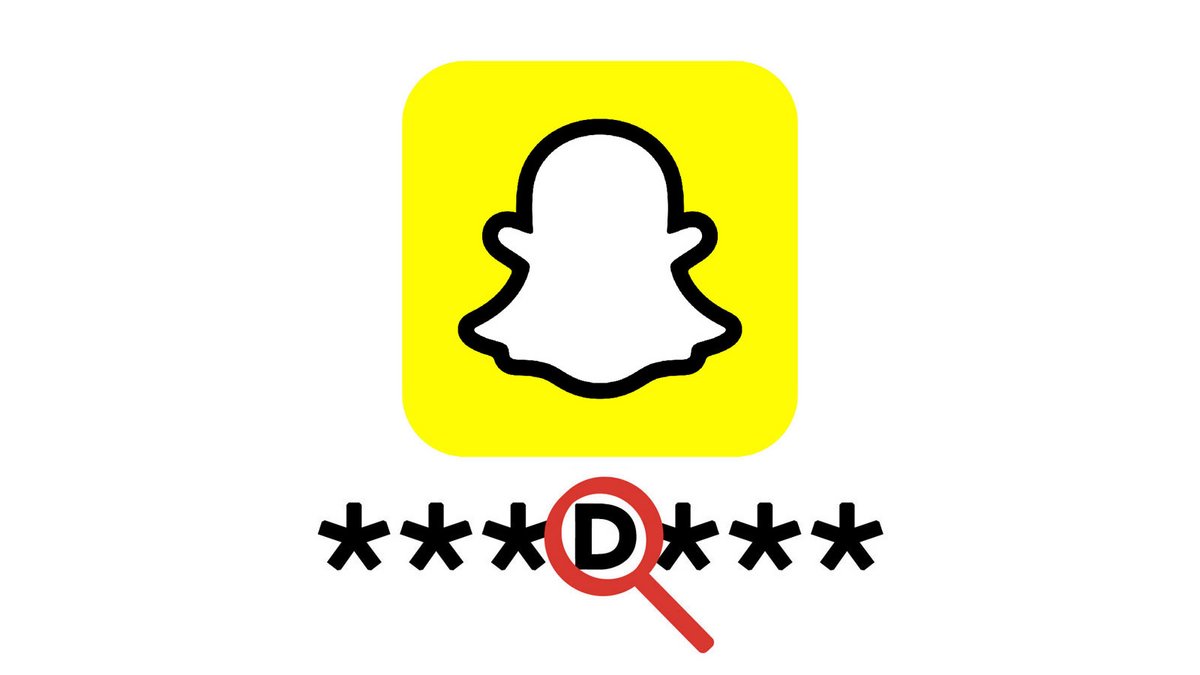
Peu importe l'application utilisée, il est conseillé de changer son mot de passe régulièrement. C'est d'autant plus vrai pour Snapchat, qui peut contenir des images et autres informations personnelles qu'il convient de protéger efficacement.
Si vous avez un doute sur l'efficacité de votre mot de passe ou si vous pensez que quelqu'un d'autre que vous en a eu connaissance, n'hésitez pas à le modifier. On vous conseille même de procéder à ce changement le plus rapidement possible. En effet, on ne le répétera jamais assez, les réseaux sociaux sont des applications certes pratiques et amusantes, mais elles contiennent également des données privées très précieuses qui peuvent vite vous nuire si, par malheur, elles venaient à tomber entre des mains malveillantes. Il faut donc, le plus tôt possible et même, dans l'idéal, avant de commencer à envoyer divers messages, savoir comment gérer et sécuriser son compte Snapchat. Cela vous évitera de prendre des risques lorsque vous utiliserez cette application.
Changer son mot de passe sur Snapchat
1. Tout d'abord, ouvrez l'application Snapchat sur votre appareil mobile en cliquant sur le célèbre logo jaune et blanc représentant un fantôme. Appuyez ensuite sur votre avatar, situé en haut à gauche de l'interface.
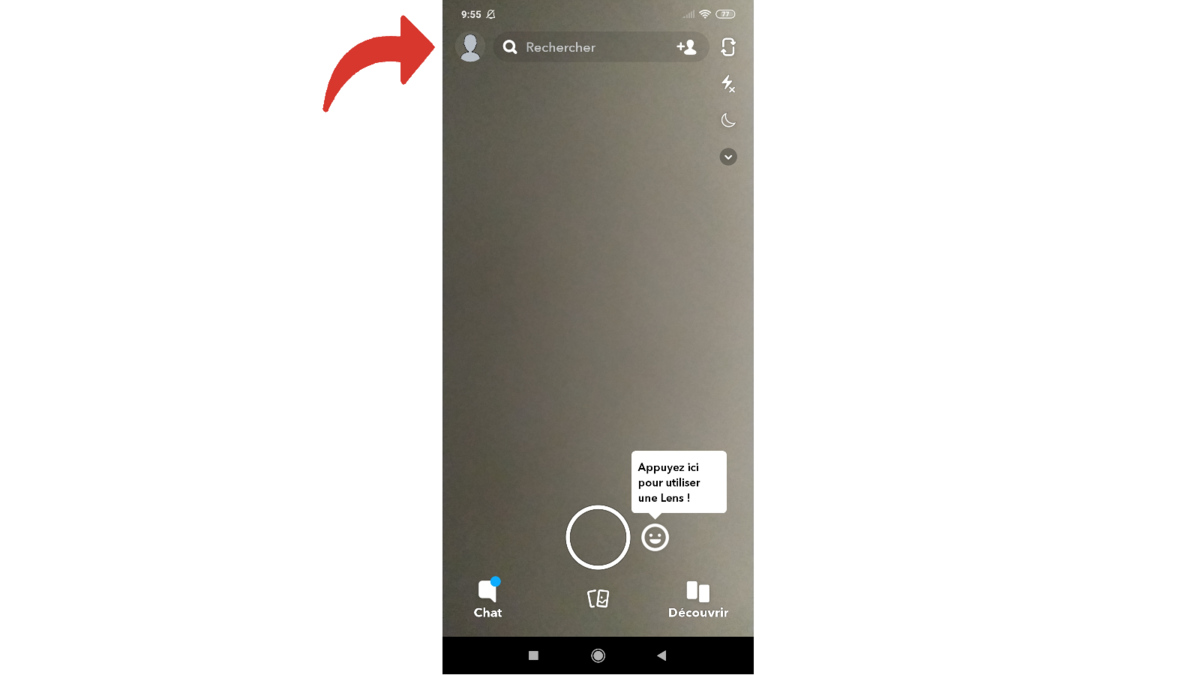
2. Vous vous trouvez sur votre page personnelle. En haut à droite, vous pouvez apercevoir le symbole d'un engrenage. Sélectionnez cette icône pour accéder aux réglages.
3. Dans ce menu, appuyez sur la mention « Mot de passe » qui est située plus ou moins au milieu de la première rubrique intitulée « Mon compte ».
4. Comme vous pouvez le lire sur le visuel ci-dessous, Snapchat vous demande, par sécurité, de renseigner votre mot de passe actuel avant d'en changer. Une fois que vous l'avez entré, validez en sélectionnant le bouton « Continuer ». Si vous avez oublié la combinaison secrète, cliquez sur « Mot de passe oublié ? » et suivez simplement les instructions.
5. Choisissez soigneusement votre nouveau mot de passe. Il doit être inédit, suffisamment long et comprendre des caractères différents (majuscules, minuscules, chiffres, symboles) pour plus de sécurité. Entrez-le à deux reprises dans les lignes dédiées, puis appuyez sur le bouton « Enregistrer ».
Votre mot de passe a bien été modifié ! Renouvelez cette opération régulièrement, toujours en prenant soin de choisir une combinaison que vous n'utilisez pour aucune autre application ou site web.
Retrouvez d'autres tutoriels pour apprendre à gérer et sécuriser votre compte Snapchat :
- Comment créer un compte Snapchat ?
- Comment modifier son numéro de téléphone sur Snapchat ?
- Comment utiliser un bitmoji sur Snapchat ?
- Comment changer son nom d'utilisateur sur Snapchat ?
- Comment supprimer son compte Snapchat ?
- Comment se déconnecter à distance de Snapchat ?
- Comment changer son pseudo sur Snapchat ?
- Comment activer ou désactiver la connexion à double authentification sur Snapchat ?
- Photos et vidéos éphémères.
- Filtres et effets créatifs.
- Messagerie instantanée privée.
